Android 10: Hur man ändrar enhetsnamn

Få en nystart och ge din Android-enhet ett nytt namn. I tre enkla steg kan din Android-enhet ha ett annat namn.
När din Android-enhets mikrofon inte fungerar korrekt kan det orsaka några irriterande problem. Om du till exempel är på ett Zoom-möte kan du anpassa ljudet , men vad händer om det inte räcker? Det kan vara en dålig internetanslutning, men det kan också vara en dålig mikrofon.
Om du märker att din mikrofon inte tar upp något ljud, kan det vara så att den specifika appen inte har behörighet att komma åt din mikrofon. Ibland har du fingrarna över mikrofonen, varför den andra uppringaren inte kan höra dig. Eller så kan det vara så att du måste prova några tips för att få det att fungera igen. Oavsett källan till problemet kommer förhoppningsvis följande tips att få mikrofonen att fungera igen.
Innan du går in på felsökningstipsen, är du säker på att appen du använder har behörighet att komma åt mikrofonen? Detta kan vara anledningen om det är första gången du använder appen. Eller så kanske en uppdatering ändrade vissa saker som den inte borde, och du måste ge den åtkomst igen. För att aktivera din mikrofon måste du gå till Inställningar följt av Sekretess . När du är i avskildhet, peka på Tillstånd manager alternativet.
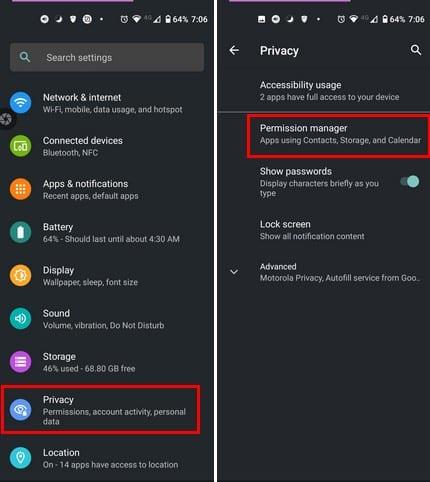
I Permission Manager kommer du att se en lista över alla typer av behörigheter du kan ge appar. Tryck på Mic-alternativet och leta efter appen som ger dig problem. När du väljer appen, se till att alternativet Tillåt är valt.
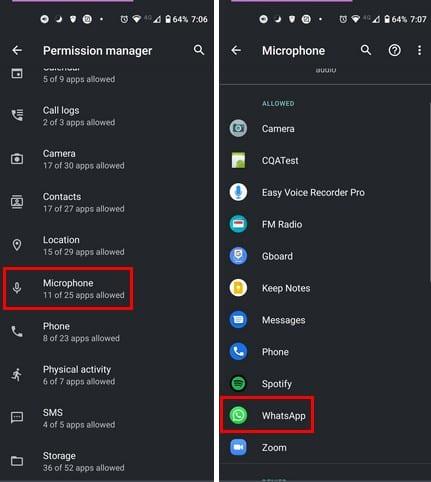
Om appen inte har mikrobehörighet kan det förklara varför den inte fungerar i första hand. Upprepa dessa steg om problemet är med mer än en app.
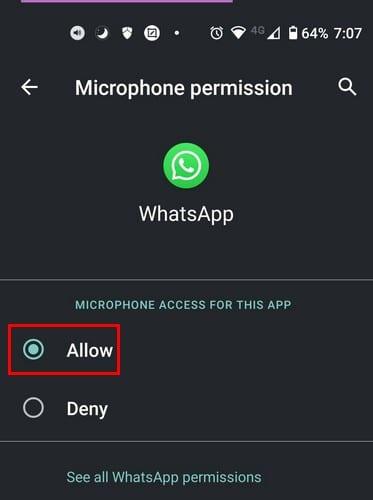
Damm finns överallt. Så det är ingen chockerande att den kan komma in i din mikrofon. Rengör den ordentligt och se hur din mikrofon fungerar nu. Se till att rengöra den med en tunn nål eller nål och ta bort och rengör höljet. På tal om fall, om du nyligen ändrat enhetens fodral, kontrollera att mikrofonen inte är täckt. Att starta om din Android-enhet har varit känt att göra underverk. Se också till att du har en stark signal, och om du nyligen tappade din telefon kanske du vill ta in din telefon för service. Slutligen kan du kontrollera om din Android-enhet har en väntande uppdatering för att åtgärda mikrofonproblemet.
För att leta efter en väntande uppdatering, gå till Inställningar och svep hela vägen ner till System. När du är i System trycker du på alternativet Avancerat för att visa fler alternativ.
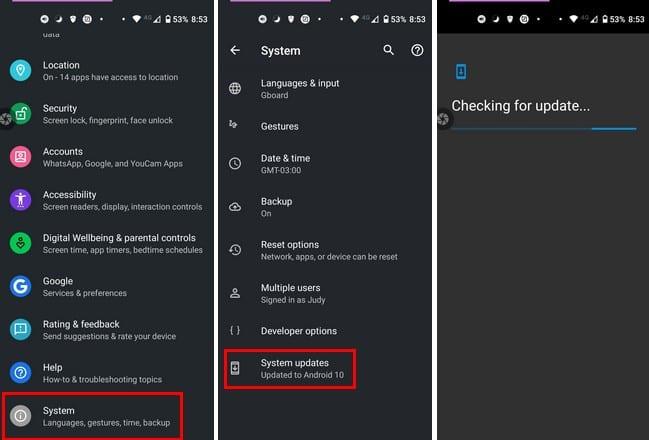
En annan anledning till att mikrofonen på din Android inte fungerar kan vara på grund av en bortglömd Bluetooth-enhet som du anslutit. Genom att lämna den ansluten används den enheten som huvudmikrofon och förklarar varför din Android-enhets mikrofon inte är det. För att glömma dessa Bluetooth-enheter, gå till enhetens inställningar följt av Anslutna enheter . Du bör se en lista över alla enheter du anslutit. För att glömma en enhet, tryck på kugghjulet och välj alternativet Glöm .
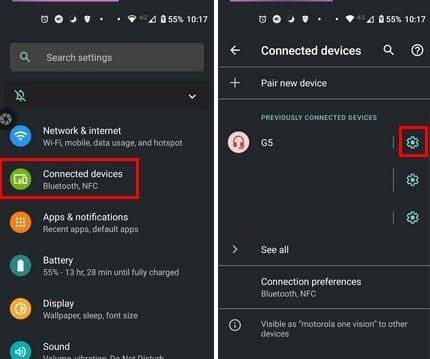
Om du märkte att problemet kom efter att du installerade en app som behöver åtkomst till din enhets mikrofon, kan det vara det som orsakar problemet. Det kanske inte går att avinstallera apparna, men för att se om apparna är ansvariga kan du använda din enhet i säkert läge . Om mikrofonen fungerar bra i säkert läge, ser det ut som att du måste skilja dig från apparna. Men oroa dig inte; om du fastnar i felsäkert läge har vi dig täckt.
Eftersom olika saker kan göra att din Android-enhets mikrofon inte fungerar korrekt måste du prova en metod i taget tills du stöter på den som fungerar. Det är alltid bäst att börja med de grundläggande korrigeringarna innan du ger dig in på något komplicerat. Vilken metod tror du att du ska prova först? Låt mig veta i kommentarerna nedan, och glöm inte att dela artikeln med andra på sociala medier.
Få en nystart och ge din Android-enhet ett nytt namn. I tre enkla steg kan din Android-enhet ha ett annat namn.
Så här kan du ge Android-delmenyn fler alternativ för att organisera apparna gratis.
Din telefonskärm som slocknar under samtal är ett avsett beteende för att förhindra att du av misstag trycker på några knappar.
Ändra hastigheten på alla videor på Android gratis med denna användbara app. Lägg till både slowmotion och snabbspolning framåt i samma video.
Ge din video den hastighet den behöver ha med dessa gratis Android-appar. Välj bland fem videoredigeringsappar.
De senaste åren har inte varit så snälla mot Motorola. De har inte bara neutraliserats i den högre delen av spektrumet, utan de möter också hård konkurrens i mellanklassen ...
Vad gör du när Android inte accepterar din PIN-kod eller ditt mönster även om du vet att du använder rätt? Använd den här guiden.
Använd ditt Motorolas skärmsläckaralternativ och hoppa över att behöva installera en annan app på din Android-enhet.
Ge din bild den bakgrund den förtjänar genom att ändra bakgrunden med en av dessa gratis Android-appar.
Se hur du kan ändra din standardwebbläsare på olika Android-enheter med den här handledningen.
Se hur du kan ge nya och redan installerade appar tillfälligt tillstånd till din Android-enhet.
Undvik att automatiskt korrigera ändra ord automatiskt genom att lägga till ord i ordboken. Här är stegen att följa.
Är din Android långsam? Så här ser du vad som tar upp så mycket plats och hur du blir av med det.
Använd den bästa möjliga Android-filutforskaren gratis. Här är några du kanske gillar.
Ha kul med dina bilder och förvandla dem till roliga tecknade serier med dessa gratis appar för Android.
Att av misstag radera bilder från din telefon kan vara jobbigt. Det betyder inte bara att du kan förlora ett värdefullt minne (eller den där favoritselfien i badrummet
Ta reda på vad flygplansläge är och hur du aktiverar det för Windows, Android och iPadOS.
Upptäck hur enkelt det är att ta bort ett WiFi-nätverk från din Android-enhet.
Gillar du att läsa på natten? Prova ett av dessa blåljusfilter för att skydda din syn.
Prova dessa användbara tips när mikrofonen på din Android-enhet inte fungerar. Enkla tips som är lätta att följa.
Använder du flera Google-konton på Android och PC och vet inte hur man ändrar standard Google-konto? Läs vidare för att lära dig de hemliga stegen.
Facebook-berättelser kan vara mycket roliga att göra. Här är hur du kan skapa en berättelse på din Android-enhet och dator.
Fyller det på din Android? Lös problemet med dessa nybörjarvänliga tips för alla enheter.
Hur man aktiverar eller inaktiverar stavningskontrollfunktioner i Android OS.
En handledning som visar hur du aktiverar utvecklaralternativ och USB-felsökning på Samsung Galaxy Tab S9.
Älskar du att läsa e-böcker på Amazon Kindle Fire? Lär dig hur du lägger till anteckningar och markerar text i en bok på Kindle Fire.
Jag ger en lista över saker du kan prova om din Android-enhet verkar starta om slumpmässigt utan uppenbar anledning.
Vill du lägga till eller ta bort e-postkonton på din Fire-surfplatta? Vår omfattande guide går igenom processen steg för steg, vilket gör det snabbt och enkelt att hantera dina e-postkonton på din favorit enhet. Missa inte denna viktiga handledning!
En handledning som visar två lösningar på hur man permanent förhindrar appar från att starta vid uppstart på din Android-enhet.
Behöver du nedgradera en app på Android-enhet? Läs den här artikeln för att lära dig hur du nedgraderar en app på Android, steg för steg.


























